
آیا با دوربین آیفون خود دچار مشکلات چشمک زدن یا لرزش هستید؟ عوامل مختلفی میتوانند باعث این مشکل شوند، بنابراین نیازی نیست که فرض کنید این یک مشکل سختافزاری است و فوری به فروشگاه اپل مراجعه کنید. ابتدا این مراحل عیبیابی را دنبال کنید:
1- بستن و دوباره باز کردن برنامه دوربین
یکی از اولین راهحلها بستن و دوباره راهاندازی برنامه دوربین است. این کار وضعیت برنامه را بازنشانی میکند و هرگونه داده موقتی که ممکن است خراب شده باشد و باعث بروز مشکلات چشمکزنی شود را از بین میبرد. مراحل زیر را دنبال کنید:
باز کردن تعویض برنامه:
با دوبار فشار دادن دکمه Home (برای آیفونهای دارای دکمه Home) یا با کشیدن انگشت از پایین صفحه به سمت بالا و توقف در وسط صفحه (برای آیفونهای بدون دکمه Home) وارد حالت تعویض برنامه شوید.
بستن برنامه دوربین:
به سمت چپ یا راست بکشید تا به برنامه دوربین برسید و سپس آن را به سمت بالا بکشید تا بسته شود.
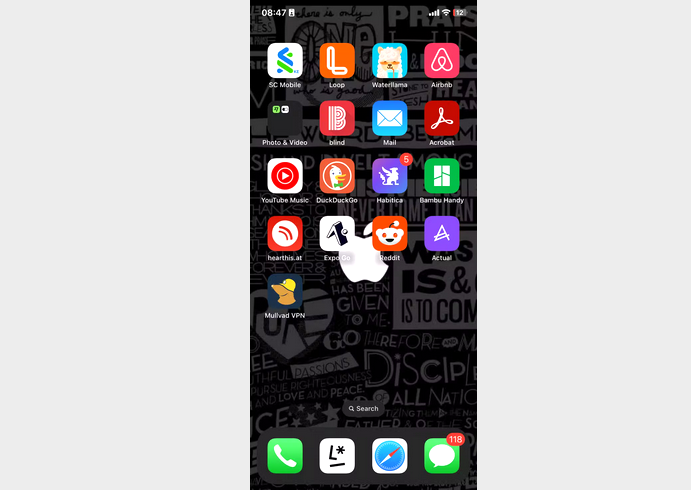
باز کردن دوباره برنامه:
برنامه دوربین را دوباره باز کنید و بررسی کنید که آیا هنوز با مشکل چشمکزنی مواجه هستید یا خیر.
این روش ساده میتواند به رفع مشکلات موقتی کمک کند و تجربه کاربری شما را بهبود بخشد.
2- غیرفعال کردن حالت ماکرو
اگر حتی پس از راهاندازی دوباره برنامه دوربین، هنوز با مشکل چشمک زدن دوربین مواجه هستید، ممکن است حالت ماکرو داخلی که برای گرفتن عکسهای نزدیک و دقیق طراحی شده، مقصر باشد. این ویژگی ممکن است باعث ایجاد لرزش یا چشمکزنی شود، بهویژه اگر دوربین شما در هنگام عکاسی از نزدیک به لنز فوق عریض سوئیچ کند.
برای غیرفعال کردن حالت ماکرو، مراحل زیر را دنبال کنید:
- برنامه تنظیمات (Settings) را در گوشی آیفون خود باز کنید.
- به پایین صفحه اسکرول کنید و گزینه دوربین (Camera) را انتخاب کنید.
- گزینه کنترل ماکرو (Macro Control) را غیرفعال کنید.
با غیرفعال کردن حالت ماکرو، ممکن است مشکل چشمک زدن یا لرزش در هنگام عکاسی از نزدیک برطرف شود. اگر مشکل ادامه داشت، به بررسی مراحل عیبیابی بیشتری بپردازید.
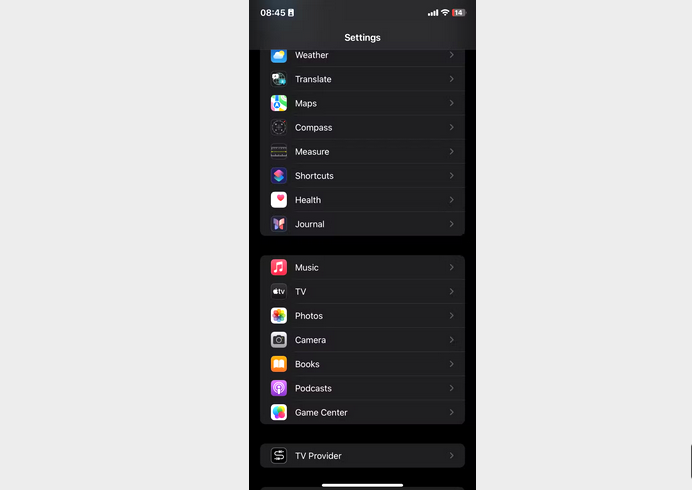
کنترل ماکرو (Macro Control) مختص مدلهای آیفون 13 پرو، 14 پرو و 15 پرو است. اگر هیچیک از این مدلهای آیفون را ندارید، این گزینه را در صفحه تنظیمات دوربین خود نخواهید دید.
بنابراین، اگر با مشکلات چشمک زدن دوربین مواجه هستید و از یکی از این مدلها استفاده نمیکنید، باید به مراحل دیگر عیبیابی مراجعه کنید.
3- تنظیم دستی نوردهی دوربین
دوربین آیفون شما بهطور خودکار نوردهی (مقدار نوری که وارد لنز میشود) را بسته به شرایط محیطی تنظیم میکند. در محیطهای روشن، نوردهی را کاهش میدهد و در محیطهای تاریک، آن را افزایش میدهد. این تنظیم خودکار همیشه ایدهآل نیست و گاهی اوقات، آیفون شما ممکن است نتواند به یک مقدار نوردهی مشخص برسد، که این امر منجر به چشمک زدن میشود.
برای حل این مشکل، میتوانید نوردهی را بهصورت دستی تنظیم کنید:
- بر روی آیکون chevron در بالای برنامه دوربین ضربه بزنید.
- سپس، بر روی دکمه دایرهای با آیکونهای مثبت و منفی ضربه بزنید.
- حالا، اسلایدر را به چپ یا راست بکشید تا سطح نوردهی ایدهآل را پیدا کنید.
- هنگامی که از نمای دوربین راضی هستید، بر روی دکمه شاتر ضربه بزنید تا عکس بگیرید.
-
میانبر جالب آیفون که به ذهن شما استراحت میدهد
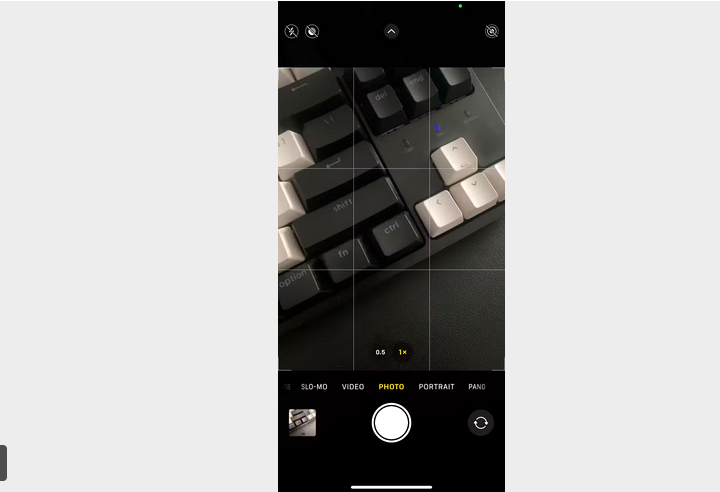
با تنظیم دستی نوردهی، میتوانید مشکلات چشمک زدن دوربین را کاهش دهید و تصاویر بهتری بگیرید.
4- فعالسازی قفل دوربین در تنظیمات
حالت ماکرو تنها ویژگیای نیست که در آیفون شما باعث تغییر لنز دوربین برای گرفتن بهترین عکس میشود. آیفون شما همچنین در هر لحظه که در حال ضبط ویدیو هستید، بهطور خودکار لنزها را تغییر میدهد تا بهترین نتایج را ارائه دهد. با این حال، اگر دستگاه شما نتواند به درستی این کار را انجام دهد، ممکن است مشکلات چشمک زدن و لرزش دوربین ایجاد شود.
خوشبختانه، اپل به شما اجازه میدهد تا از تغییر لنزها توسط برنامه دوربین در حین ضبط ویدیو جلوگیری کنید. برای غیرفعال کردن این رفتار پیشفرض، مراحل زیر را دنبال کنید:
- برنامه تنظیمات (Settings) را باز کنید و گزینه دوربین (Camera) را انتخاب کنید.
- در صفحه بعدی، بر روی ضبط ویدیو (Record Video) ضربه بزنید.
- گزینه قفل دوربین (Lock Camera) را فعال کنید.
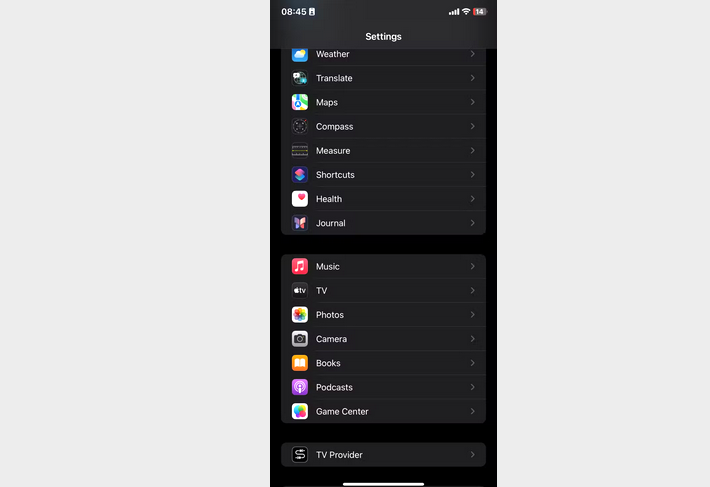
با فعالسازی قفل دوربین، میتوانید از تغییرات ناخواسته لنز در حین ضبط ویدیو جلوگیری کنید و مشکلات چشمک زدن دوربین را کاهش دهید.
5- راهاندازی دوباره آیفون
راهاندازی دوباره میتواند اکثر مشکلات گوشیهای هوشمند را حل کند، بنابراین تعجبی ندارد که این روش در تقریباً هر راهنمایی برای رفع مشکلات پیشنهاد میشود. راهاندازی دوباره تمام دادههای ذخیرهشده در حافظه را پاک میکند و به این ترتیب هرگونه اشکال موقتی که باعث رفتارهای غیرعادی مانند چشمک زدن دوربین آیفون شما میشود، از بین میبرد.
این کار همچنین تمام منابع را آزاد کرده و همه برنامهها از جمله برنامه دوربین را از نو راهاندازی میکند که میتواند به حل مشکل کمک کند. بسته به مدل دستگاه، روشهای مختلفی برای راهاندازی دوباره آیفون وجود دارد، بنابراین اگر به کمک نیاز دارید، به راهنمای ما مراجعه کنید.
امیدواریم یکی از راهحلهای ما به شما در حل مشکل چشمک زدن یا لرزش دوربین آیفون کمک کرده باشد. اما اگر تمام راهحلهای فوق را امتحان کردهاید و دوربین هنوز هم چشمک میزند، وقت آن است که با پشتیبانی اپل تماس بگیرید.
شما میتوانید به راحتی از طریق برنامه پشتیبانی اپل، از خدمات فنی برای آیفون خود بهرهمند شوید. اگر مشکل مربوط به سختافزار باشد، باید آیفون خود را به ارائهدهنده خدمات اپل برای تعویض لنز ببرید که ممکن است هزینه زیادی برای شما داشته باشد، مگر اینکه ضمانت AppleCare+ را خریداری کرده باشید.
















